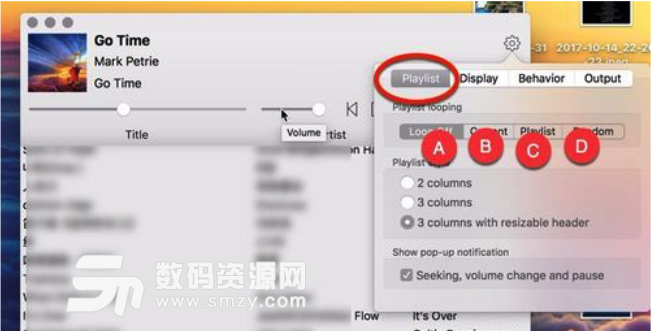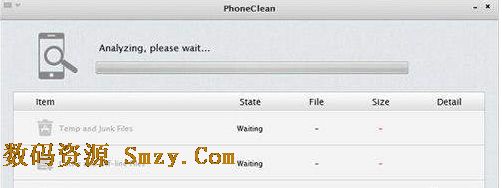

colibri可以说是Mac平台上非常出色的一款音乐播放器了。可是它有许多实用的功能您可知道呢?这里的Mac colibri 详细使用方法就来告诉您它是如何操作和有哪些新颖的功能吧。如果您喜欢就赶紧来看看吧!
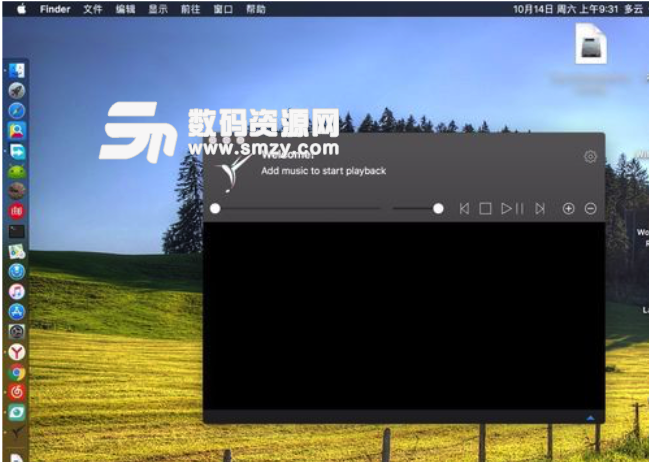
启动软件:
点击dock上面的launchpad,找到图标点击一下,或者五指在触控板上面一抓进入软件列表后打开即可。
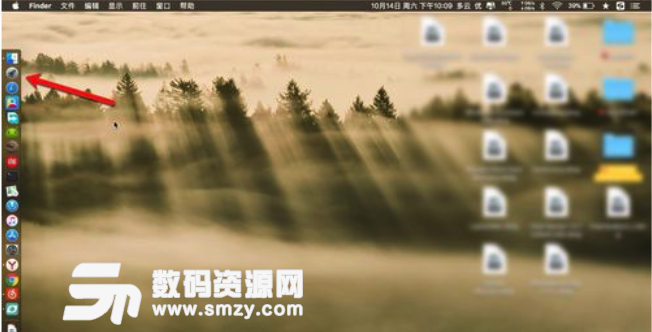

点击APP右上角的加号,选择finder里面的音乐文件夹,点击打开就可以将整个音乐夹内的音乐导入到播放器内。如果要单独添加歌曲,则先打开finder,然后选择音乐所在的文件夹,直接将歌曲拖入到APP的播放列表内。
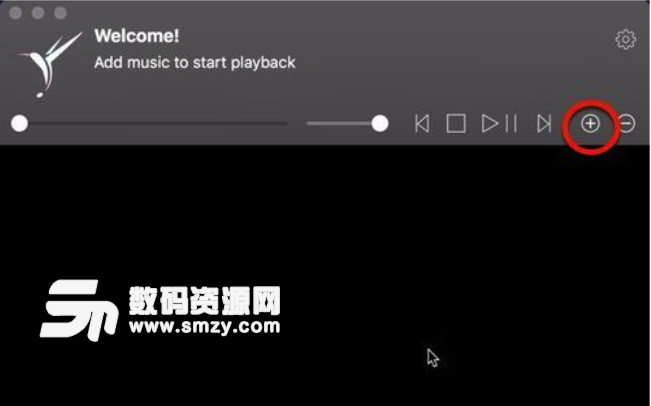
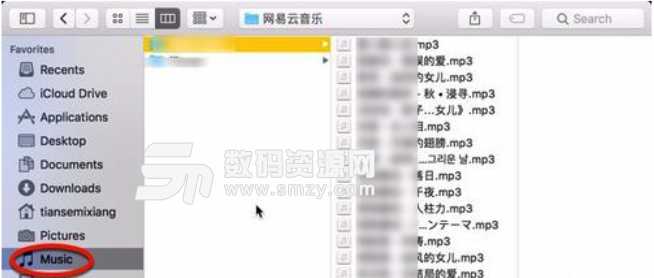
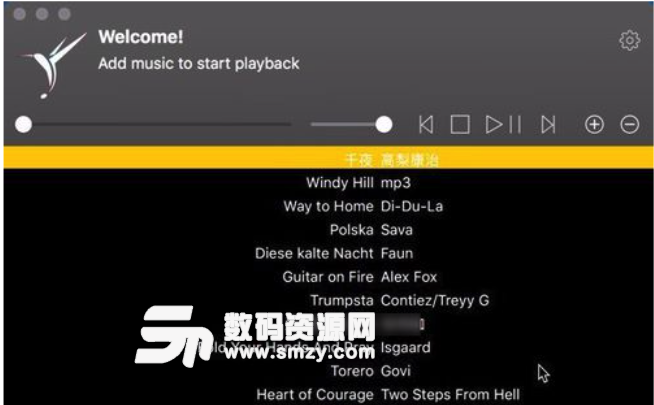

删除歌曲:
要删除歌曲在列表内点击一下歌曲,然后点击右上角的减号即可。若是要一次性删除所有的歌曲则按cmmand+a,等所有歌曲变成黄色点击删除按钮就会一次性删除所有的歌曲。此外右键歌曲选择delete songs一样可以删除歌曲。
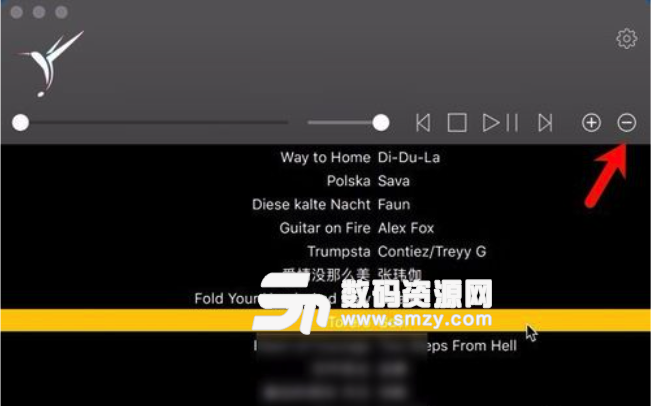

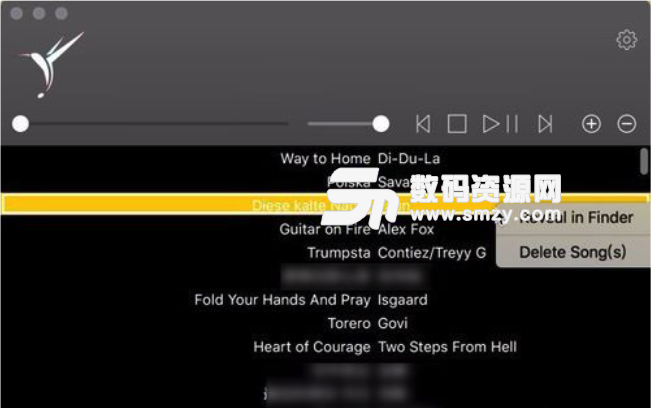
添加音乐文件夹到finder边栏:
默认情况下Mac下面的音乐软件下载的歌曲会在finder里面自带的音乐文件夹内,但是在finder边栏上面看不到。这样给给其他的APP找到音乐十分的麻烦。所以为了方便要将音乐目录添加到边栏。首先在桌面空白处点击finder图标,点击关于,在边栏这里选择音乐,把前面的勾选上,然后再次打开finder,边栏已经有了音乐的图标。默认下只要是APP下载的音乐都会在这个文件夹内。
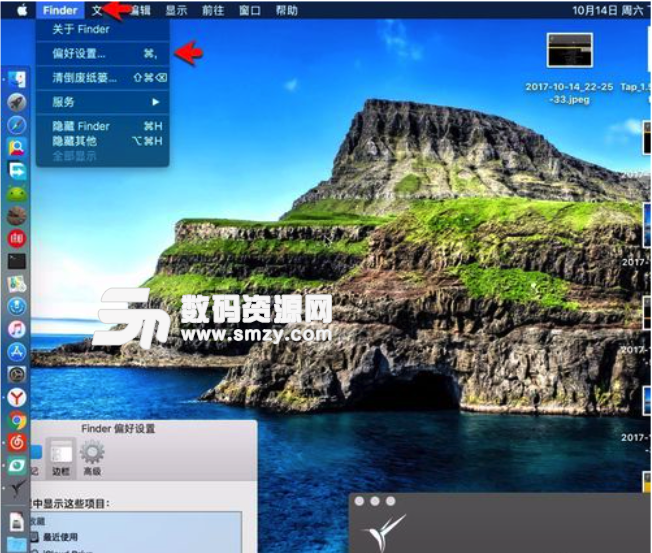
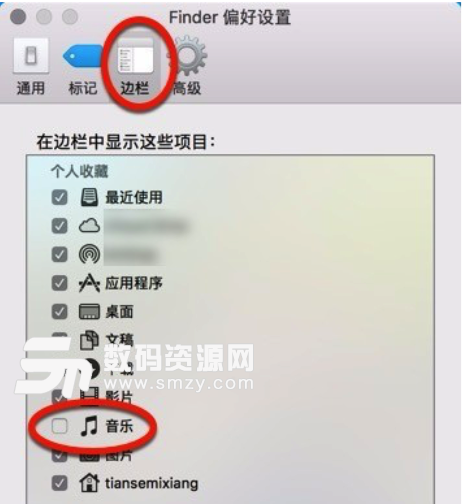
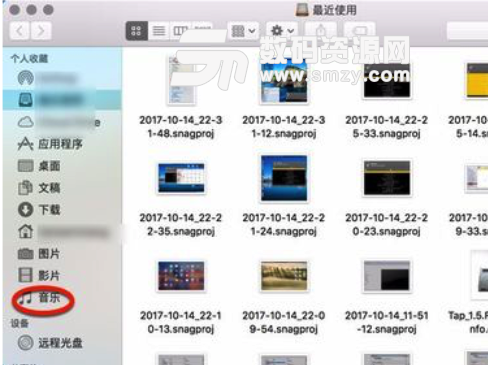
设置显示音乐的信息:
由于APP是简约的设计,所以默认情况下是无法知道音乐的时间等信息,要显示这些信息,则需要点击APP右上角的齿轮,然后在display这里把三个项目勾上,分别是CPU占用率歌曲时间品质。
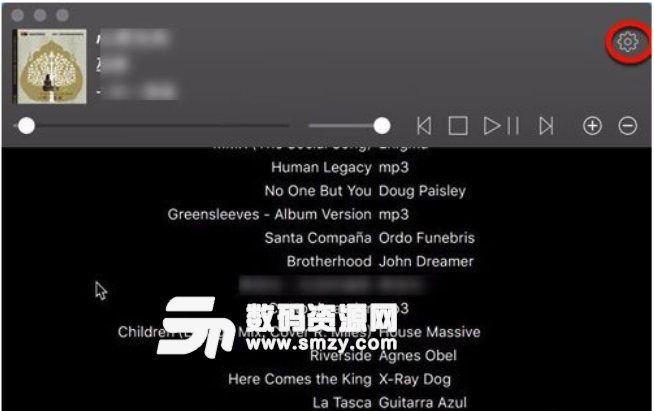
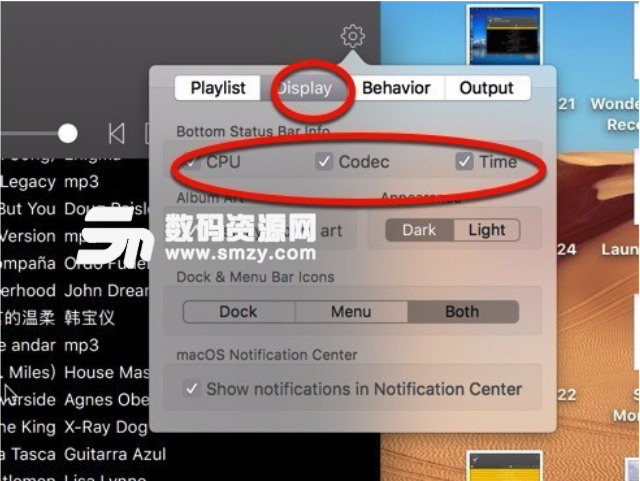
使用方法:
点击设置,在playlist这里从ABCD这里有四种播放的列表,分别是循环播放,重复播放,列表播放,随机播放。跟一般的播放器无疑,在它们的下方是显示播放器内歌曲的类型,默认是显示一首歌,要在界面内一行显示两首歌或者三首歌就选择对应的数字。软件还提供了快捷调节音量的设置,将光标放到软件的列表上方,双指在触控板上面上滑增大音量下滑减小音量十分的方便。